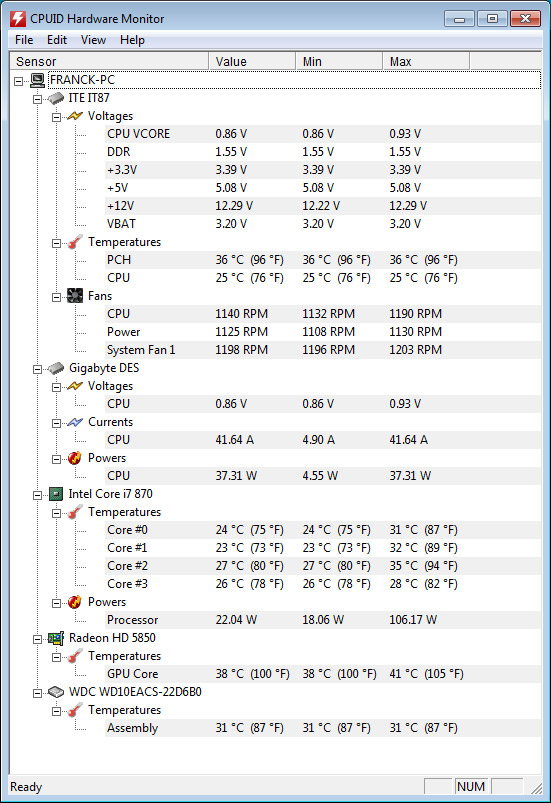Az elektromos kütyük természetüknél fogva meleget termelnek. A meleg pedig természeténél fogva képes tönkretenni az elektromos nyomtatott áramköröket. Mindenki, aki használ laptopot ennek tudatában érdemes használnia a sajátját.
Itt a nyár, ami nem csak a zsúfolásig telt strandokat, a lángososnál és a fagylaltozó előtt kígyózó sorokat jelenti. Az eddig épp eldöcögő laptopodnak lehet, hogy pont ez a 10-15°C plusz hőmérséklet „hiányzott” ahhoz, hogy lekapcsoljon. Azért írom idézőjelben, mert nyilván nem hiányzott, de ennyi választotta el tőle. Nyáron a magasabb környezeti hőmérséklet nincs tekintettel a laptopodra sem, elképzelhető, hogy eddig legfeljebb 60°C-ig melegedett, ez most akár elérheti a 80°C-ot is.
1. VESZÉLYES A MELEGEDÉS?
Igen. Azonban nem önmagában a magas hőfok, ami tönkreteszi a laptopod, hanem a hőmérséklet változása (a ΔT, azaz a „delta té”). Ha bekapcsolod a rossz hűtésű laptopod, az szobahőmérsékletről (25°C például) felmelegszik 2 óra munka alatt 91°C-ra. Ez 66°C különbség. Majd a laptop hirtelen lekapcsol (hogy miért, arról rögtön olvashatsz).
Nem extrém eset: a lamellák eltömődtek, nincs légáramlás
Ez megtörténik adott számú alkalommal, majd elengednek az intenzív hőváltozás hatására az alaplapi forrasztások és soha többé nem kapcsol be a laptop.
2. A MELEGEDÉS SZINTJEI
Sokan már csak a kritikus ténnyel szembesülnek, amikor önmagától lekapcsol a laptop. Ez a processzor védelmi mechanizmusa, ami megakadályozza, hogy sérüljön a túlmelegedés által. Ettől függetlenül kerülni szeretnénk a lekapcsolásokat, hiszen ezek vezetnek végleges adatvesztéshez.
Az önmagát lekapcsoló laptop előtt is vannak még állomások. A CPU több féleképpen szabályozza hőmérsékletét:
● emeli a ventilátor fordulatszámát VAGY
● csökkenti a saját sebességét.
Méghozzá ebben a sorrendben. Ha a laptopod hűtése nem megfelelő – amiről korábban írtunk –, akkor a ventilátor sebességének emelése nem lesz gyógyír a problémára. Ilyenkor a CPU csökkenti a sebességét, tehát alacsonyabb MHz-en fog futni, ez által kevesebb hőt termel.

Ha a sebesség csökkentésére sem áll meg a hőmérséklet emelkedése, és eléri a kritikus hőfokot, akkor kapcsol csak le a CPU. Ilyenkor bármilyen előzetes jelzés nélkül elsötétül a kép, elveszett a nem mentett munkád és a puszta szerencsén múlik, hogy károsodnak-e a HDD-n tárolt adatok. Addig be sem fogod tudni újra kapcsolni a laptopod, ameddig az vissza nem hűl.
3. HŐFOK MONITOROZÁS
Elképzelhető, hogy a kritikus hőfokot nyáron sem éri el a laptopod, de nem árt szemmel tartani a hőfokokat. Erre számtalan megoldás létezik, a kedvencünk a magyar fejlesztésű AIDA64 nevű rendszerdiagnosztikai program. Számtalan egyéb mellett képes rá, hogy megmondja hány fokon üzemel a masina.
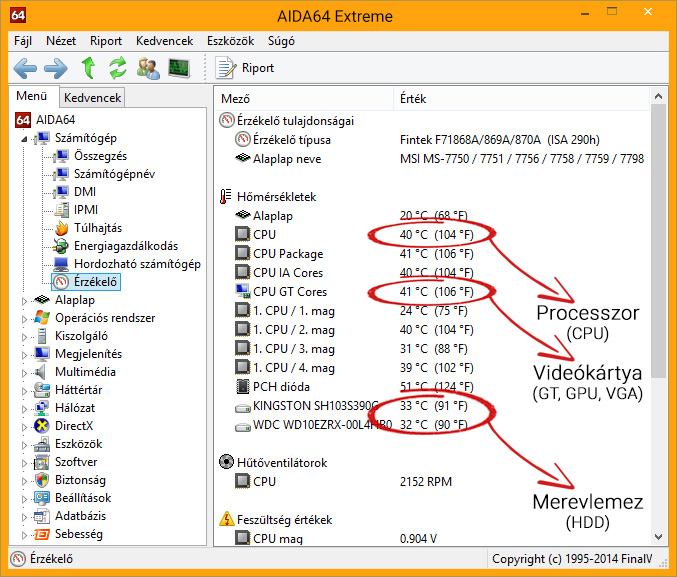
Fontos a laptop hőmérsékleteinek figyelése, főleg a nyári hónapokban
A program rendelkezik ingyenes verzióval, melyet a próbaidőszak végéig tudsz használni. A hőfokokat a Számítógép kategórián belül az Érzékelő fülön találod.
Az optimális hőmérsékletek:
● Alaplap: 20°C-tól 60°C-ig
● Processzor (CPU): 30°C-tól 70°C-ig
● Háttértár (HDD, SSD): 25°C-tól 45°C-ig
● Videókártya (VGA, GPU): 30°C-tól 70°C-ig
Fontos megjegyezni, hogy ezek nagyon általános hőfokok. Adott géptől, annak aktuális kihasználtságától jelentősen függ, mi az optimális. Példának okáért az AMD processzorok magasabb hőfokon dolgoznak, melegedősebbek, ami a CPU számára nem is feltétlenül jelentene problémát (adott határokon belül), de a gép többi részegységének határozottan nem tesz jót.
Az AIDA64-ben beállítható az is, hogy a hőmérsékletek mindig megjelenjenek a tálcán, az óra mellett. Nyári hónapokban javasolt ennek bekapcsolása olyan gépnél, aminek már volt problémája túlmelegedéssel.
Ingyenes alternatíva a CPUID HWMonitor
Ingyenes alternatíva a CPUID HWMonitor nevű program, melynek létezik telepíthető és hordozható (portable) verziója is. A program használata pofonegyszerű, csupán annyi a dolgod, hogy elindítod, majd kis méretben a tálcán futni hagyod. Ilyen módon a laptop teljes bekapcsolt ideje alatt képes figyelni a hőmérsékleteket.
A programok letöltési hivatkozásait itt találod, futtatásuk lehetséges rendszergazdai jogosultság nélkül, de teljes potenciáljukat csak úgy értheted el.
● AIDA64 próbaverzió letöltés
● CPUID HWMonitor letöltés
4. NÉZZ UTÁNA A PROCESSZORODNAK
Ahhoz, hogy biztosan tudd mi a saját laptopodban lévő CPU kritikus hőfoka, ahhoz nézz utána az interneten. Erre tökéletes a CPU-World.com használata. Itt beírva a processzorod típusának egy szeletét megtalálod az idevonatkozó információt.
Például egy Intel Core2Duo T7400-as processzor kritikus hőfokának kiderítéséhez érdemes a „T7400”-re keresni, és nem a Core2Duo-ra. A Core2Duo-ból számtalan van, a T7400 viszont egy konkrét processzor.
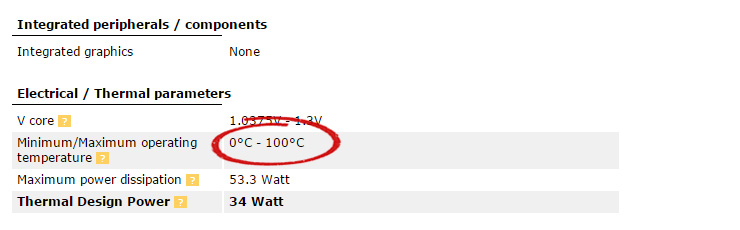
Jelen esetben a „Minimum/maximum operating temperature” amit keresünk, ami történetesen 0°C-100°C. Tehát 100°C-ot elérve a processzor lekapcsol. Más kérdés, hogy eddigre a gép többi alkatrésze már elképzelhető, hogy károsodott.
Egy újabb, Core i processzor kevésbé elnéző, például a Core i5-4590 kritikus hőmérséklete 72°C, ha efölé ér a hőmérő, akkor lekapcsol a gép. Ez történetesen asztali processzor, melynek hűtése könnyebb is jelentősen, mint a laptopoké.
5. MEGOLDÁSOK
Attól függően, hogy olykor-olykor lelassul-e vagy akár le is kapcsol a készüléked, más megoldást javasolunk. A melegedést sok minden okozhatja, a leggyakoribb azonban a hűtés nem hatékony működésére vezethető vissza. Ha eltömődik, akkor foroghat bármilyen gyorsan a ventilátor, nem tud eltávozni a meleg levegő.
Általános tanácsok:
● Kerüld a laptop ágyban, párnák között, földön, szőnyegen való használatát,
● Keress egyenletes, kemény felületet, praktikusan egy asztalt,
● Ne tedd táskába, zacskóba bekapcsolt állapotban.
Használhatsz laptop-hűtő padot, de ez nem az okot kezeli, hanem a tünetet. Az ok a hűtésed rossz működése, a tünet pedig a túlmelegedés. Elvezet valamennyit a laptop-hűtő pad, de a problémát nem szünteti meg. A valós megoldás a laptop évente egy alkalommal való kitisztítása